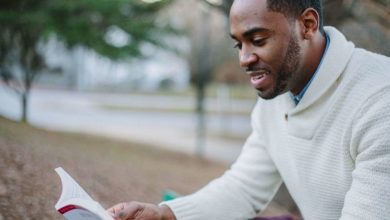.

A Logitech fez um anúncio peculiar em janeiro.
Ela orgulhosamente declarou que seu mouse sem fio MX Master 3S, juntamente com alguns de seus outros periféricos, foi certificado para funcionar com laptops Intel Evo. (Os laptops Evo são ultraleves premium certificados pela Intel que atendem a certos critérios, como fornecer pelo menos oito horas de duração da bateria com uma tela QHD.) Imagine meu choque quando percebi que estava usando aquele mesmo mouse com um Dell XPS 13 (um laptop Evo ) por quase oito meses sem a bênção da Intel.
É claro que, mesmo antes de o mouse ganhar o selo de aprovação da Intel, eu desfrutei de horas de uso sem problemas. O mesmo pode ser dito de todas as webcams USB que já conectei a um computador. Mas isso não impediu que inúmeros fabricantes de periféricos divulgassem que seus dispositivos foram certificados para Google Meet, Microsoft Teams e Zoom.
E já que estamos nisso, qual é o objetivo do programa de certificação Works With Chromebook? Os Chromebooks são famosos pelo simplista sistema operacional ChromeOS. Alguém realmente precisa de provas além do suporte ChromeOS listado de que um mouse, teclado ou webcam funcionará com um Chromebook de $ 200?
Na melhor das hipóteses, os programas de certificação de fornecedores para periféricos parecem apenas garantir suporte para algo que é quase certo. Na pior das hipóteses, esses programas podem levar os novatos em tecnologia a acreditar que um acessório de PC não funcionará com seu sistema apenas porque um gigante da tecnologia como a Intel ou o Google não disse isso abertamente.
Esses programas têm algum valor para usuários experientes em tecnologia ou gerentes de TI, ou são apenas programas de marketing disfarçados? Falei com Intel, Google, Microsoft e Zoom sobre seus procedimentos de certificação de periféricos para descobrir.
A maioria das empresas tem requisitos específicos e relevantes para seus programas de certificação de acessórios de PC, mas a maioria não divulga essas informações ao público em geral. Mas você pode ficar agradavelmente surpreso com o tipo de teste que alguns desses programas colocam nos periféricos do PC. Não, você não precisa que a Intel lhe diga que um mouse funcionará com um laptop caro usando um de seus processadores, mas o selo Evo exige a inclusão de recursos que podem ser úteis – como um alcance confirmado do Bluetooth de pelo menos 32,8 pés – e pode trazer uma experiência elevada além da compatibilidade básica.
No entanto, as empresas são relativamente discretas sobre esses requisitos. Isso não apenas faz parecer que os selos são truques de marketing redundantes, mas também diminui o valor que eles poderiam fornecer aos consumidores experientes em tecnologia.
Outras verificações com validade
Os programas de certificação para periféricos de PC existem desde sempre. Quando uma certificação exige que um produto atenda a padrões rigorosos projetados para casos reais de uso em potencial, ela oferece um valor claro. Um esquema de verificação bem planejado pode ajudar os usuários finais e até mesmo as equipes de TI a identificar produtos para nichos ou usuários avançados, criar uma linha de base para testes e chamar a atenção para especificações e recursos críticos.
Padrões ou programas de certificação criados como um esforço conjunto entre vários especialistas do setor e empresas, como as certificações de monitor DisplayHDR ou ClearMR da VESA, os padrões USB do USB Implementers Forum (USB-IF’s) ou os padrões PCIe do Peripheral Component Interconnect Special Interest Group, recursos detalhados e desempenho que não são um dado de outra forma.
Mas, em contraste com os padrões da indústria, os programas que estamos prestes a discutir – os do Google, Microsoft, Intel e Zoom – são controlados por uma única empresa de tecnologia e destacam a compatibilidade de um periférico com uma das plataformas específicas da empresa.
Esses programas podem lembrar o programa MFi da Apple, mas essa certificação não se concentra em periféricos de computador. Os produtos da Apple também têm um histórico de não funcionar bem com outros produtos de terceiros, portanto, há uma necessidade mais óbvia do programa MFi, mesmo que essa necessidade seja autoinfligida.
.